
3D용 툴인 다즈의 캐릭터 등의 객체를 블렌더 3D로 컴버팅 해주는 DAZ to Blender를 소개합니다. 대부분 이 포스팅을 열람하시는 분들은 다즈 스튜디오와 블렌더 3D에 대해서 어느 정도 알고 있을 것입니다.
다즈는 현재 제네시스9까지 버전업 된 캐릭터(피규어)와 관련 다양한 소재들을 서비스하고 있으며 3D소재, 3D게임, 웹툰, 3D그래픽 등 다양한 용도로 사용되고 있습니다. 또한 블렌더는 오픈소스 3D툴로 현재 3.6까지 버전업 되어 있으며 다양한 3D 관련 기능들을 제공하고 있습니다.
Daz 3D - 3D Models and 3D Software | Daz 3D
User-friendly interface Click, drag, and create: effortlessly manipulate 3D assets, build characters and scenes using our versatile toolset within Daz Studio
www.daz3d.com
blender.org - Home of the Blender project - Free and Open 3D Creation Software
The Freedom to Create
www.blender.org
다즈 스튜디오와 블렌더를 연결해주는 브릿지 DAZ to Blender 설치하기
1. 다즈 스튜디오 센트롤 설치
통상 다즈를 설치하기 위해서는 DAZ3DIM_1.4.1.67_Win64.exe 파일을 다즈 사이트로부터 다운받아 우선 설치해야 합니다. 이 파일은 다즈의 본진 파일이 아니고 전체 다즈의 콘텐츠를 관리해 주는 관리자 설치 파일입니다. 이 파일을 설치하고 실행하면 DAZ Central 이 실행되는데 이곳에서 다즈와 각종 콘텐츠, 브릿지 등의 플러그인 설치를 합니다.

위 그림은 다즈 콘텐츠를 관리하는 관리자 실행 화면 입니다. 화면의 그린닷은 업데이트가 있는 항목들입니다. 이 관리자를 통하여 다즈와 브릿지 그리고 자신이 구매한 콘텐츠를 설치 및 관리합니다.
2. 블렌더 설치 경로 인식 시켜주기
먼저 다즈 센트롤에서 블렌더의 설치 경로를 인식 시켜 줍니다.

위 그림처럼 경로를 찾아가면 설치할 플러그인이나 이미 설치된 플러그인들이 나열되어 있습니다. 이곳에서 우측 상단의 기어아이콘을 눌러 설정을 합니다.
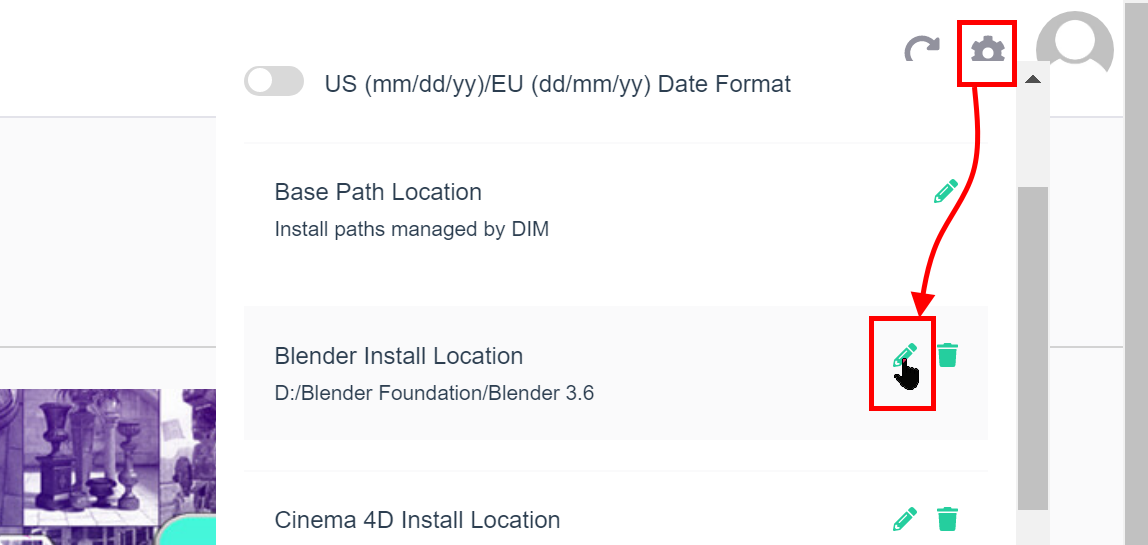
위 그림처럼 블렌더가 설치 된 경로를 찾아 선택해 줍니다.
3. 다즈투 블렌더 브릿지 플러그인 설치하기
다시 센트롤의 플러그인 항목에서 블렌더를 설치하거나(혹은 이미 설치된 경우 업데이트) 업데이트해주면 설치가 완료됩니다.
4. 인식이 안 되는 경우 인식시키기
하지만 이 과정 후에 다즈에서는 설치가 되어 인식이 되는데, 블렌더에서는 인식이 안 되는 경우가 발생합니다. 다음 과정은 이러한 경우에 해결하는 방법을 소개합니다.
대부분 1~3 과정을 통하여 설치를 완료하면 다즈에서 인식은 됩니다. 하지만 블렌더에서 인식이 안된다면 다음의 과정을 참조하여 설치하시면 됩니다.
블렌더에서 다즈 브릿지 수동 설치 방법
https://www.daz3d.com/open-source
Open Source 3D Software & Modeling | Daz 3D
You currently have no notifications.
www.daz3d.com
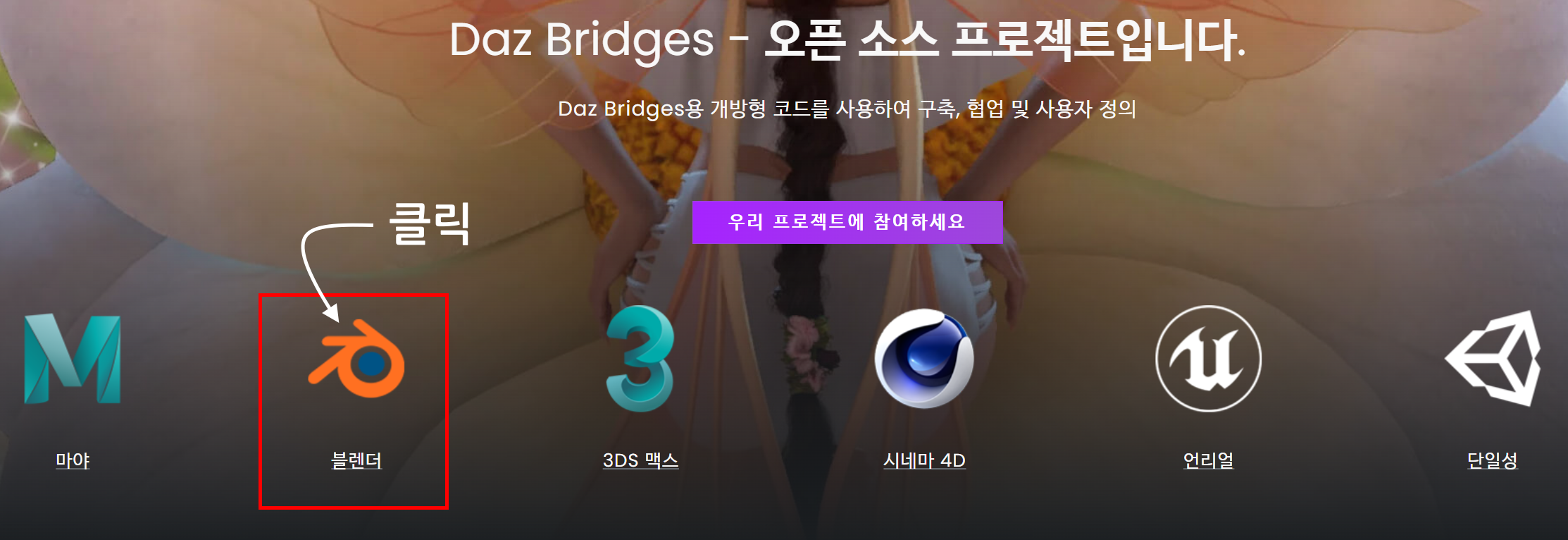
위 링크를 통해 블렌더 브릿지 오픈소스가 공개된 깃허브 사이트로 이동합니다.
https://github.com/daz3d/DazToBlender
GitHub - daz3d/DazToBlender: Daz to Blender Bridge
Daz to Blender Bridge. Contribute to daz3d/DazToBlender development by creating an account on GitHub.
github.com
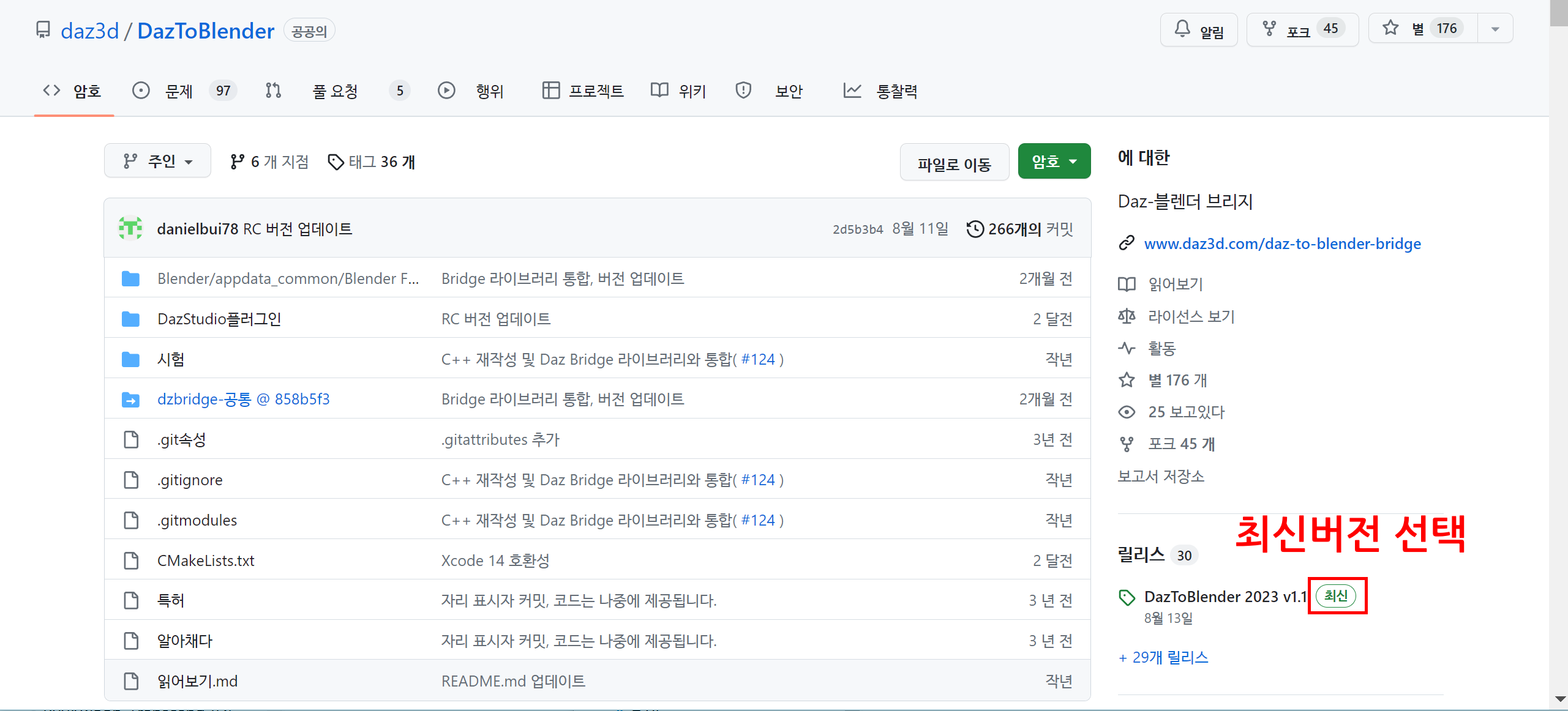
깃허브에서 최신버전을 선택합니다.

하단으로 쭈욱 내려서 맨 하단의 자산 항목에서 위 그림처럼 3가지 압축 파일을 다운로드합니다.

DazToBlender-2023.1.1.zip 파일을 압축해제 합니다. 그러면 해당 폴더가 생성되며 압축이 풀립니다.
DazToBlender-2023.1.1\DazToBlender-2023.1.1\Blender\appdata_common\Blender Foundation\Blender\BLENDER_VERSION\scripts\addons <- 이 경로에 나머지 2개 압축파일을 해제하여 넣습니다.
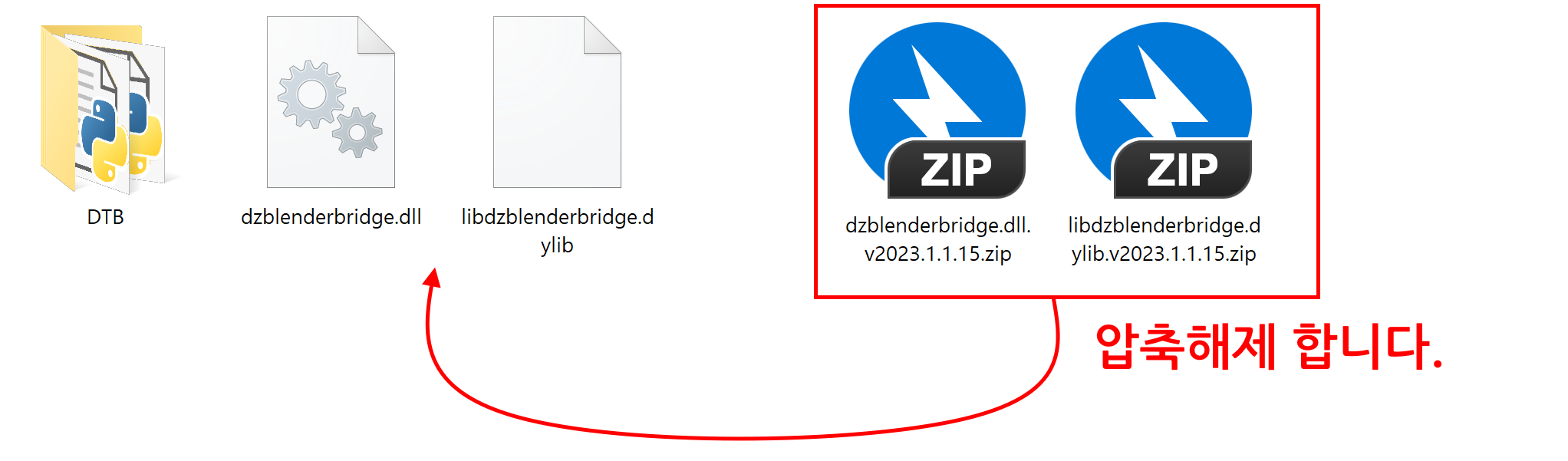
DTB폴더와 dzblenderbridge.dll, libdzblenderbridge.dylib 파일을 모두 한 파일로 압축해 줍니다.
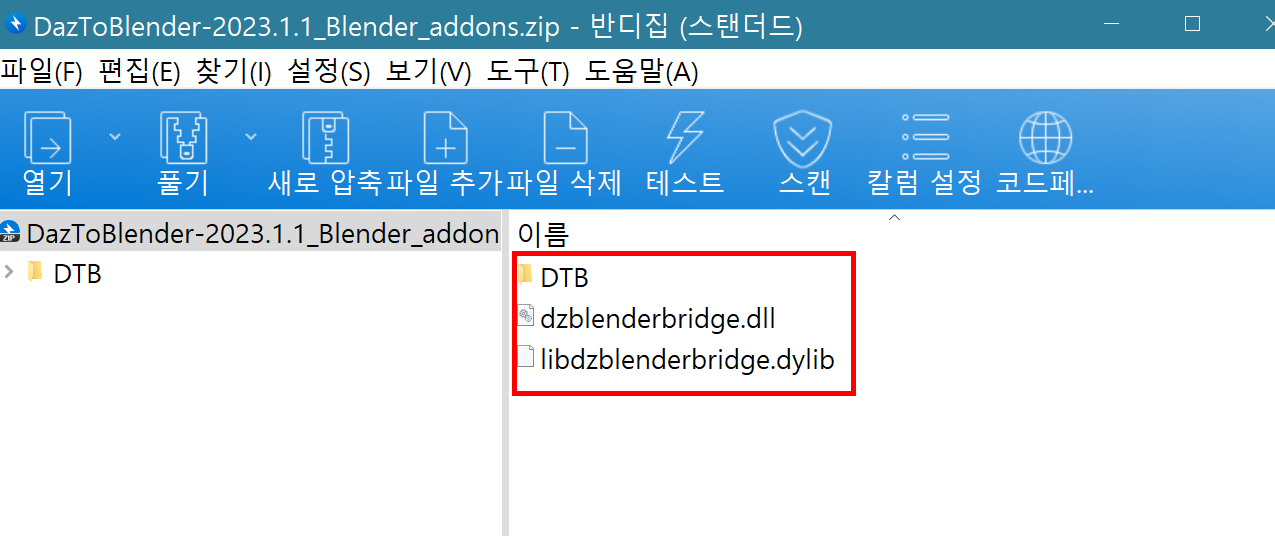
위 그림과 같은 구조로 압축하여 zip로 만들어 둡니다. 필자는 편의를 고려하여 DazToBlender-2023.1.1_Blender_addons.zip 란 파일로 압축하였습니다.
편의를 위하여 압축한 파일을 공유합니다. 위 파일은 브릿지 전체 파일이 아니고 블렌더의 애드온 설치를 위해서 압축한 파일로 2023.v1.1 버전입니다. 이 파일로 모든 다즈to블렌더 브릿지의 설치과정을 대신할 수 없습니다.
블렌더의 환경설정에서 애드온을 설치합니다.
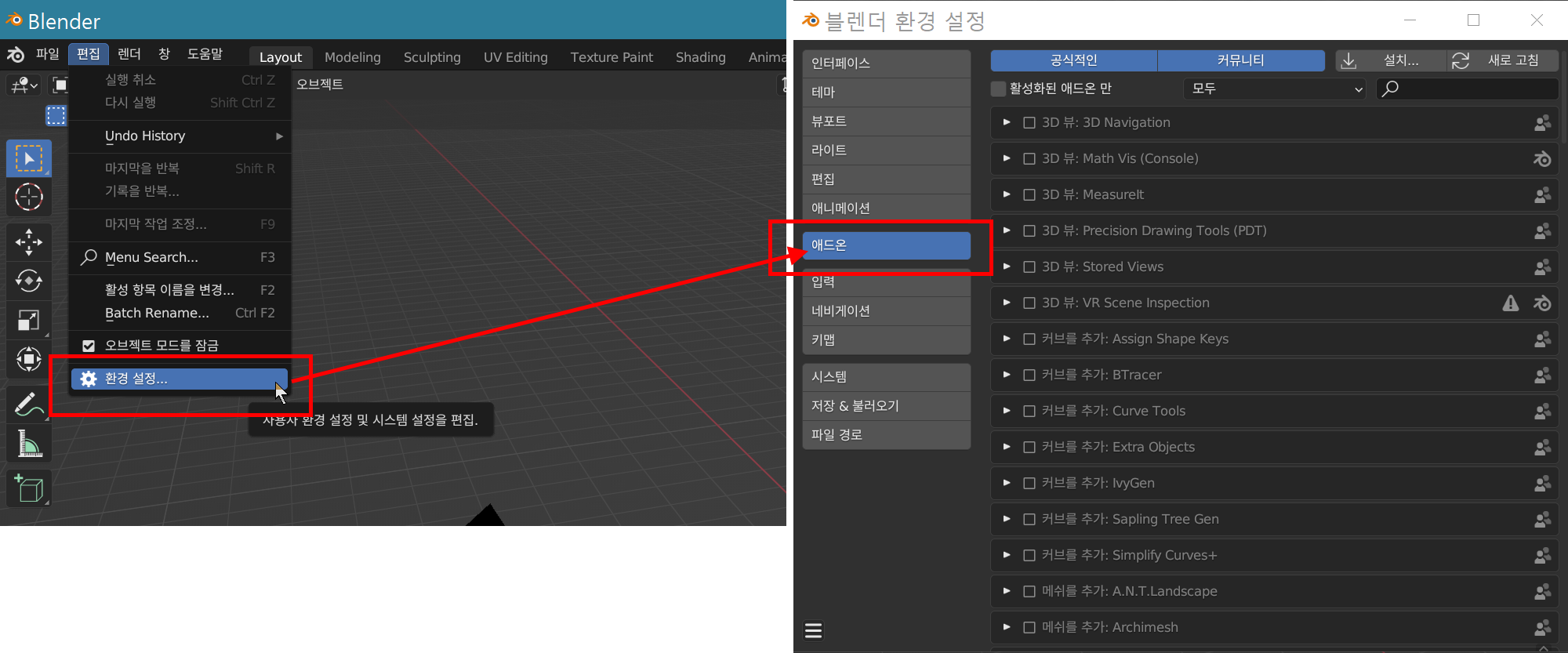
위 과정에서 압축한 파일을 찾아 설치해 줍니다. 이 예제에서는 알아보기 쉽게 압축 파일 이름을 애드온이라 하였습니다.
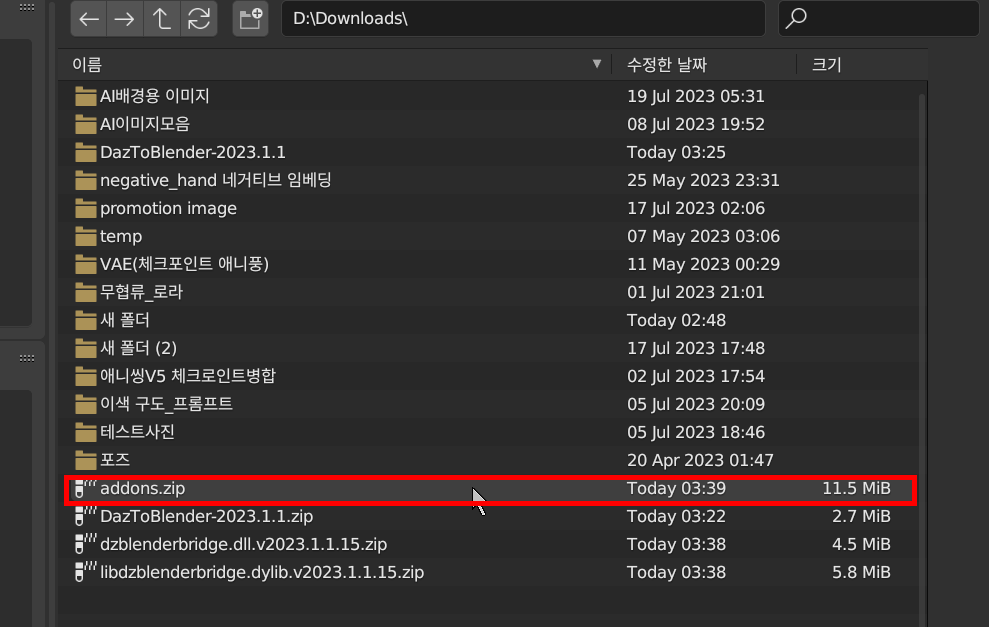
브릿지 애드온 압축파일을 선택해 주면 애드온 리스트에 다즈 브릿지 애드온이 리스팅 됩니다.
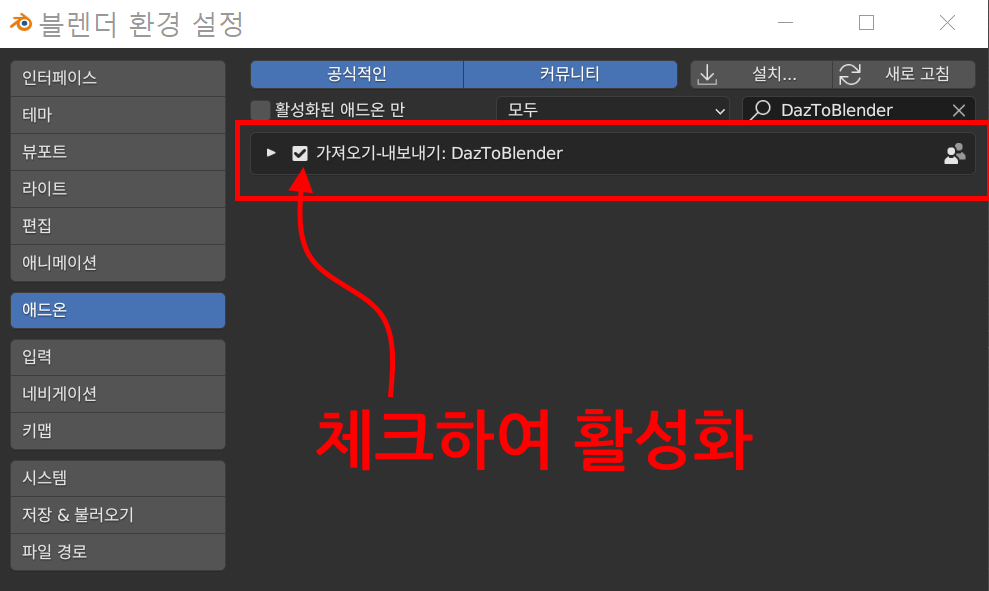
위 그림처럼 애드온을 체크하여 활성화시켜 줍니다.
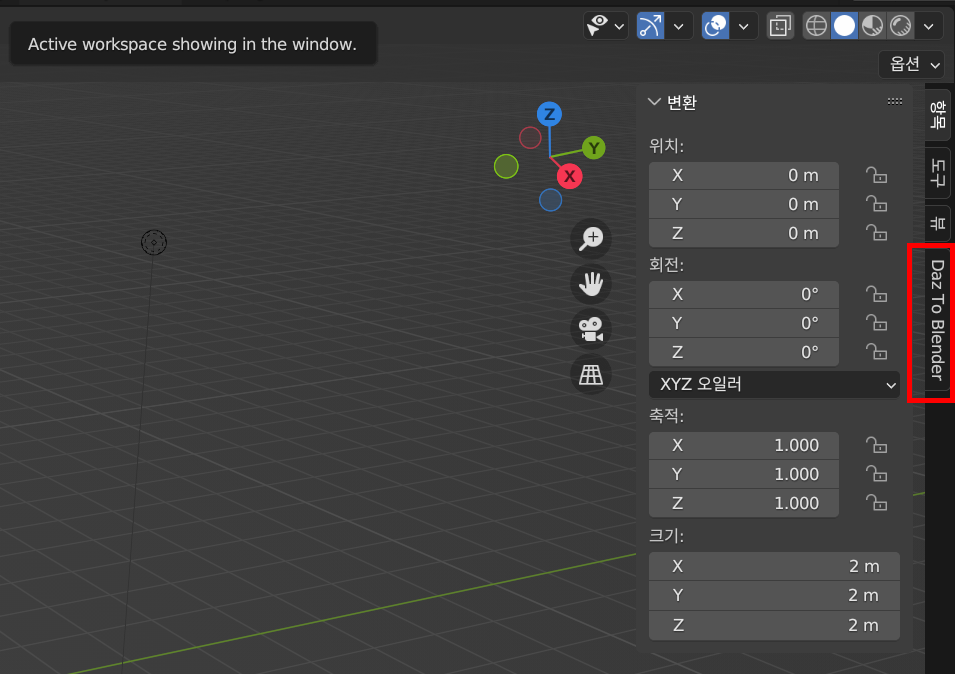
이제 위 그림처럼 블렌더 작업창 우측에 <표시를 누르면 다즈 투 블렌더 브릿지 창이 나타납니다. Daz to Blender 브릿지의 사용 방법은 다음 포스팅을 통하여 소개 하겠습니다.
만약 위 화면과 같이 다즈 브릿지가 보이지 않는다면 설치 후 한 번 재시동 해주면 됩니다.(통상적으로는 애드온 설치 후 재시동을 권장 하고 있습니다)
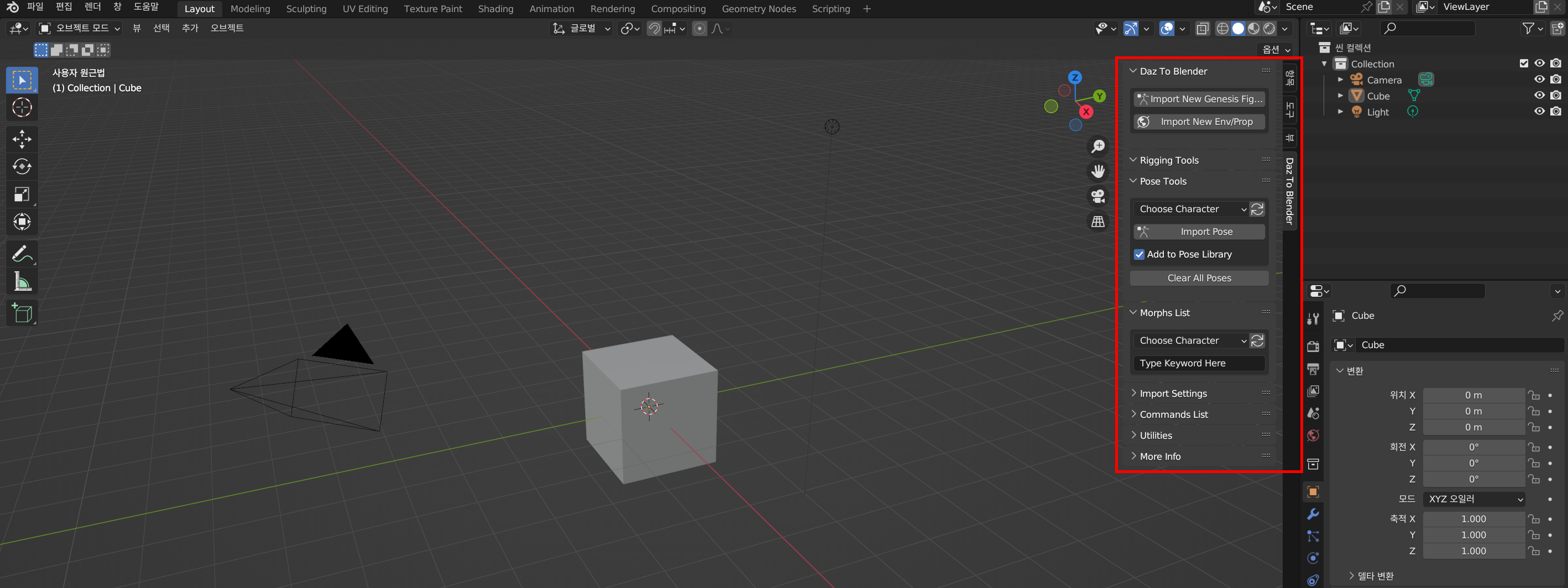
설치영상 입니다.
오늘은 블렌더에서 다즈 브릿지 애드온을 설치하는 방법을 알아보았습니다. 도움이 되셨다면 아래 공감과 구독하기 부탁 드립니다.
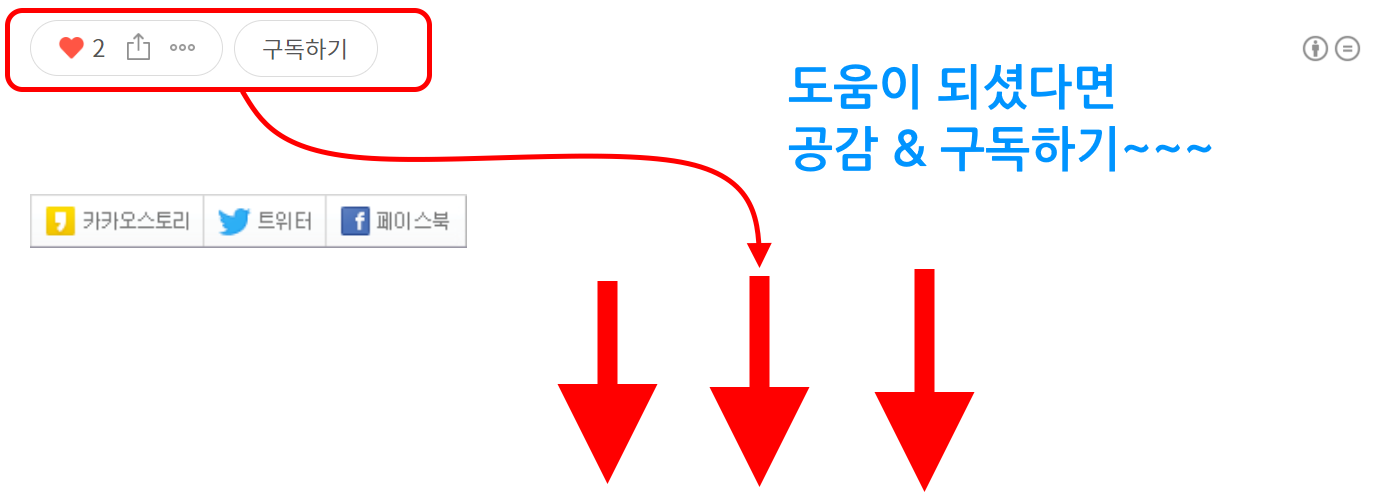
'클립스튜디오&스케치업' 카테고리의 다른 글
| 스케치업 미리 보기 Thumbnail이 보이지 않을 때 (0) | 2024.04.28 |
|---|---|
| 하위버전 스케치업에서 3D Warehouse 모델 사용하기 (2) | 2024.04.28 |
| JHS Powerbar 한글화 방법 (0) | 2023.08.06 |
| 초간단 스케치업 웹툰 배경 추출하기 (0) | 2023.05.17 |
| [스케치업] SKETCHFAB에 .skp 파일을 등록해주는 루비 (9) | 2023.05.05 |



